3 semplici modi per acquisire uno screenshot in Minecraft (2024)
Come giocatore di Minecraft, durante il gioco, potresti avere spesso la necessità di fare uno screenshot in Minecraft per mostrare la tua mappa Minecraft personalizzata. Lo sai come fare uno screenshot in Minecraft?
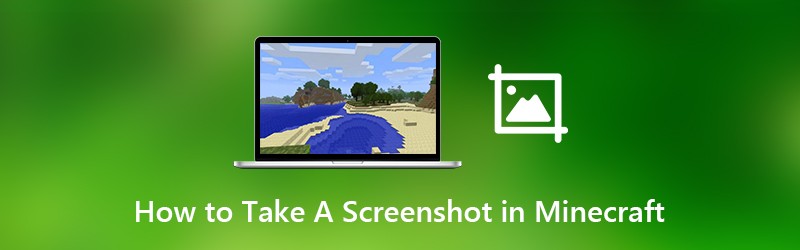
In realtà, è abbastanza facile screenshot in Minecraft gioco. Minecraft ha una funzione di screenshot integrata per acquisire screenshot di alta qualità. Qui in questo post, ti mostreremo 3 semplici modi per fare uno screenshot in Minecraft.

Parte 1. Modo di base per acquisire uno screenshot in Minecraft
A causa della mancanza di un vero mouse, potresti avere difficoltà a fare uno screenshot in Minecraft. In effetti, puoi facilmente fare screenshot in Minecraft con la sua capacità di screenshot integrata.
Per fare uno screenshot in Minecraft, puoi semplicemente premere il tasto F2 tasto sulla tastiera.
Se desideri rimuovere il braccio, il mouse e la barra rapida e così via, puoi prima premere il tasto F1 , quindi premere il tasto F2 tasto per screenshot in Minecraft.
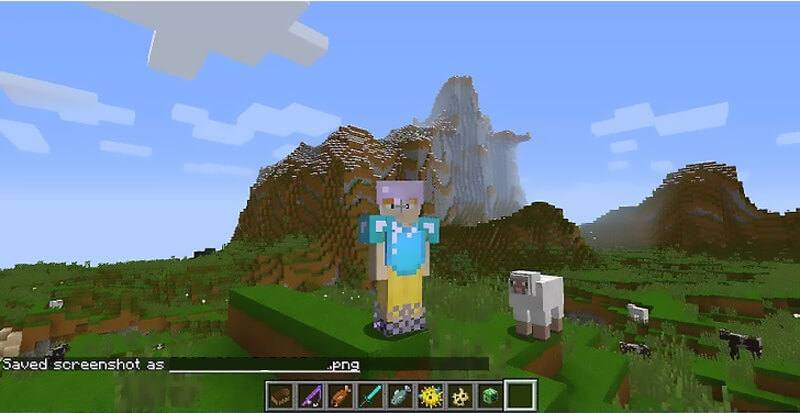
Dopo aver premuto F1, puoi posizionare la fotocamera. Quindi premi F5 due volte per ottenere una vista del tuo avatar o premi F10 per bloccarlo in posizione. Ora puoi premere il tasto F2 e vedrai apparire alcune parole che dicono Screenshot salvato come xxx.
Parte 2. Come fare uno screenshot in Minecraft con PrtSc
Se non riesci a fare uno screenshot in Minecraft con il primo metodo, puoi passare al metodo PrtScn per screenshot in Minecraft.
PrtScn (schermata di stampa) Il tasto sulla tastiera offre un modo semplice per acquisire uno screenshot dello schermo del computer e salvarlo come file. Questa schermata di stampa può essere etichettata come PrtScn, PrntScrn, Print Scr o qualcosa di simile sulla tastiera. Di solito è posizionato tra F12 e Scroll Lock. Oppure puoi trovarlo tra Alt e Ctrl.
Quando hai la necessità di fare uno screenshot in Minecraft, puoi semplicemente premere il tasto PrtScn chiave, quindi apri Paint o Adobe PhotoShop e incolla lo screenshot negli Appunti. Dopodiché, puoi salvarlo facilmente come file immagine.
Parte 3. Come fare uno screenshot su Xbox 360 Minecraft
Se stai giocando a Minecraft con Xbox 360 e desideri acquisire uno screenshot delle tue mappe di Minecraft, devi collegare la tua console per videogiochi Xbox 360 al computer, quindi fare affidamento su uno strumento di cattura dello schermo affidabile per acquisire schermate di Minecraft.
Qui consigliamo vivamente uno strumento di screenshot gratuito e completo, Screen Recorder. È appositamente progettato per catturare lo schermo del tuo computer con alta qualità. Ti fornisce un modo semplice per fare uno screenshot in Minecraft e salvarlo in qualsiasi formato di immagine popolare come JPG, PNG, HEIC e altro.
- Scatta uno screenshot in Minecraft con un'elevata qualità dell'immagine.
- Screenshot in Minecraft con schermo intero o area personalizzata.
- Fai uno screenshot di Minecraft e salvalo in qualsiasi formato immagine come JPG, PNG e altro.
- Potenti funzionalità di modifica per modificare lo screenshot di Minecraft e aggiungere vari elementi ad esso.
- Registra video online, giochi 2D / 3D, webcam, chat video / audio, musica e altro ancora.

Passo 1. Innanzitutto, puoi fare clic sul pulsante di download in alto per installare ed eseguire questo software gratuito di screenshot di Minecraft sul tuo computer. Se vuoi fare uno screenshot in Minecraft su Mac, qui devi scaricare la versione per Mac. Scegli il Cattura schermo quando si accede a questo programma di screenshot. La funzione screenshot è totalmente gratuita.

Passo 2. Dopo aver scelto la funzione Screen Capture, puoi vedere una finestra pop-up. Durante questo passaggio, puoi catturare liberamente uno schermo rettangolare trascinando il mouse. Oppure puoi scegliere di catturare uno screenshot a schermo intero o una finestra personalizzata come preferisci.

Passaggio 3. Quando fai uno screenshot in Minecraft, puoi modificarlo. Ti vengono offerte molte opzioni di modifica. Ad esempio, puoi disegnare liberamente un rettangolo, una freccia o una linea sullo screenshot di Minecraft o aggiungervi alcuni elementi.

Passaggio 4. Dopo la modifica, puoi fare clic su Salva nell'angolo in basso a destra della finestra dello screenshot per salvare lo screenshot di Minecraft. Puoi salvarlo in formato JPG / JPEG, PNG, BMP, GIF o TIFF in base alle tue impostazioni. Oltre allo screenshot, ti permette anche di farlo registrare video di gioco di Minecraft con alta qualità.
Parte 4. Domande frequenti su come fare screenshot su Firefox
Domanda 1. Come trovare screenshot di Minecraft?
Dopo aver acquisito uno screenshot in Minecraft con il primo metodo, potresti non sapere dove viene salvata l'immagine acquisita. Gli screenshot di Minecraft verranno salvati nella cartella Screenshot come file PNG. Puoi controllare il file .png con un formato di denominazione basato sulla data e l'ora correnti per individuare lo screenshot di Minecraft.
Domanda 2. Perché faccio uno screenshot su Minecraft ed è nero?
Quando fai uno screenshot su Minecraft con il programma aperto, è più probabile che tu ottenga un'immagine nera. In tal caso, puoi scegliere il file cattura dello schermo gratuita strumento che ti consigliamo di acquisire di nuovo lo screenshot sul tuo computer.
Domanda 3. Come trovo i miei screenshot di Minecraft su un Mac?
Puoi facilmente individuare gli screenshot di Minecraft nella cartella Screenshot del tuo computer Windows. Ma se stai usando un Mac, dovresti premere Comando + Maiusc + G e poi digitare ~ / Library / Application Support / minecraft per accedere alla cartella Minecraft. Qui troverai un file screenshot cartella. E puoi accedere a tutti i tuoi screenshot di Minecraft lì dentro.
Conclusione
Ne abbiamo parlato principalmente come fare uno screenshot in Minecraft in questo post. Abbiamo condiviso 3 semplici soluzioni per aiutarti a fare screenshot in Minecraft. Se hai altre domande sullo screenshot di Minecraft, puoi lasciarci un messaggio nella parte dei commenti.


